在现代社会中手机和电脑已经成为我们生活中不可或缺的工具,为了更加方便地管理和同步两者之间的数据,许多人开始寻找方法来实现手机和电脑之间的同步共享。特别是在win10系统下,笔记本和手机之间的同步共享更是备受关注。接下来我们将介绍如何设置win10系统下笔记本和手机的共享同步教程,让您轻松实现数据的互通互联。
win10如何设置笔记本和手机共享同步教程
具体步骤:
1打开个人计算机之后点击计算机左下角的开始按钮。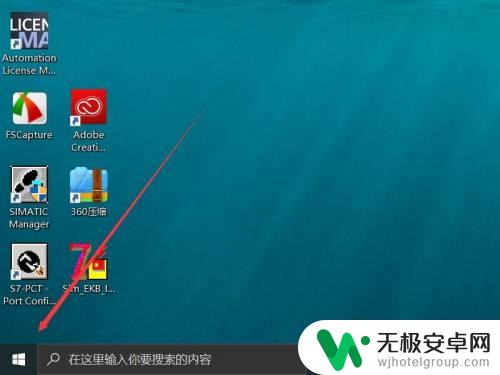
2.之后在弹出的win10设置菜单左侧工具栏中点击齿轮设置标志。
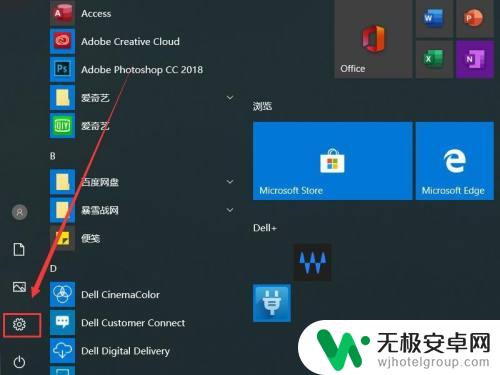
3.之后进入windows设置界面点击其中的手机按钮。
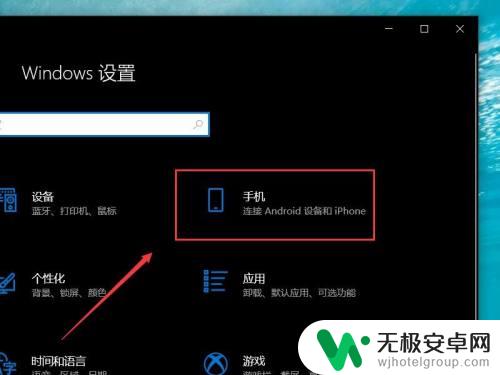
4.随后打开设置界面点击左侧工具栏中的手机一栏。

5.进入你的手机设置菜单之后在连接手机下添加个人手机即可。
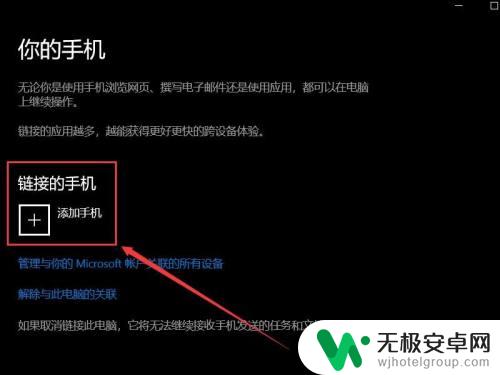
以上就是手机和电脑同步共享的全部内容,如果遇到这种情况,你可以按照以上步骤解决问题,非常简单快速。









